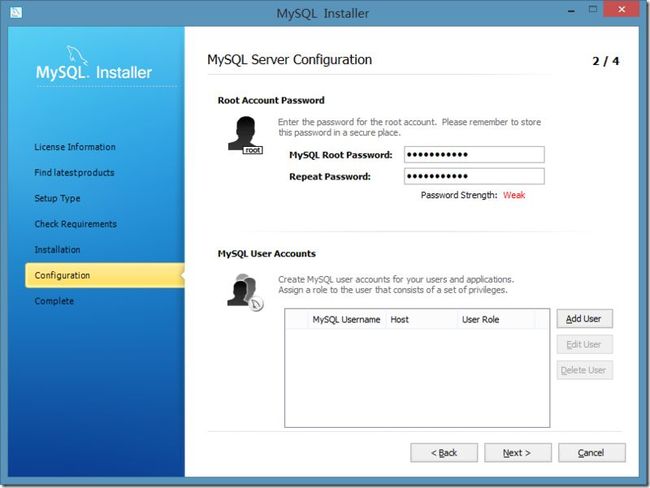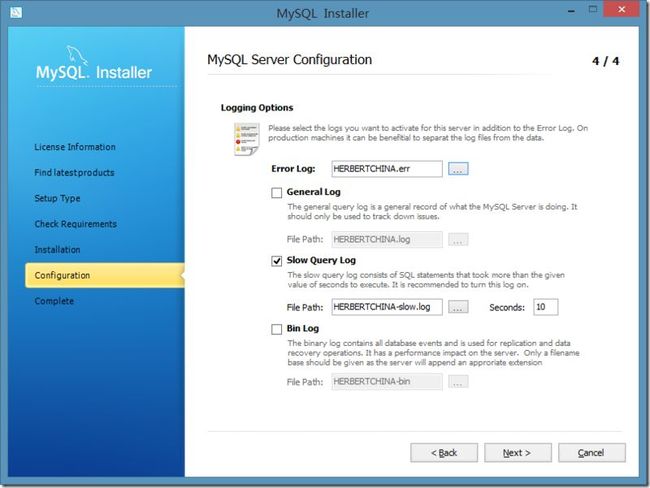mysql配置图解(mysql 5.5)
MySQL5.5安装配置图解,其实这只是一个向导配置,配置基本的设置,具体的配置细节再ini文件中进行。
一、MySQL5.5安装
这一步省略了,对于安装目录,原则上最好等该到非系统盘下短文件路径,操作方便,并使得日后对系统的还原等不影响mysql的配置。
二、配置MySQL Server
安装完毕,进入configuration选项。
1、Server Configuration Type 中的config Type选项:
“Developer Machine(开发测试类,mysql 占用很少资源)”
“Server Machine(服务器类型,mysql占用较多资源)”
“Dedicated MySQL Server Machine(专门的数据库服务器,mysql占用所有可用资源)”
2、是否启用TCP/IP连接,设定端口,如果不启用,就只能在自己的机器上访问mysql 数据库了,我这里启用,把前面的勾打上,Port Number:3306。还有一个关于防火墙的设置“Open firewall port for network access”需要选中,将MYSQL服务的监听端口加为windows防火墙例外,避免防火墙阻断。按“Next”继续。
3、Advanced Configuration 项询问是否进行高级配置,我们选择是。
大家根据自己的类型选择了,一般选“Server Machine”,不会太少,也不会占满。
1、这一步询问是否要修改默认root 用户(超级管理)的密码(默认为空),“New root password”如果要
修改,就在此填入新密码(如果是重装,并且之前已经设置了密码,在这里更改密码可能会出错,请留空,
并将“Modify Security Settings”前面的勾去掉,安装配置完成后另行修改密码),“Confirm(再输一遍)”
内再填一次,防止输错。
2、Mysql User Accounts 这里可以不加设置
下面这一步 Windows Service Details,输入你想设置的Windows Service Name,是否勾选开机自动启动,你自己看着办。
后面的系统账户选择,标准系统用户或者是指定的定制账户,我们一般编程用数据库选择第一个就好。
下面是Logging Options,可以直接默认,需要时候再更改ini文件。
下一步保存配置
下面InitialConfiguration of Samples and Examples
到这里就结束了界面的向导配置